Anda tidak perlu pengeditan video utama untuk memangkas video di PC Windows Anda. Dari aplikasi Foto bawaan hingga Clipchamp yang baru terintegrasi, ada beberapa metode untuk memotong video di komputer Windows.
Dan semua metode ini bekerja lebih lancar daripada aplikasi pemangkasan video aplikasi Android atau iOS, berkat perangkat keras PC yang lebih kuat. Jadi, inilah empat cara untuk memangkas video di Windows.
1: Pangkas Video di Windows Menggunakan Aplikasi Foto
Aplikasi Foto mungkin bukan editor video berfitur lengkap, tetapi itu dapat memotong video dengan baik . Anda dapat memotong satu potongan dari file video yang lebih panjang atau memotong beberapa segmen dan menggabungkannya di akhir.
Bagian terbaiknya adalah aplikasi ini hadir di semua versi Windows 10 dan 11, jadi Anda tidak perlu mencari alat baru.
- Buka Foto aplikasi dengan mencarinya di Start Menu.
- Secara default, aplikasi terbuka di tab Koleksi, menampilkan gambar yang baru saja Anda peroleh. Beralih ke Editor video .
- Klik pada Proyek Video Baru tombol untuk mulai mengedit video Anda.
- Proyek video baru akan terbuka, meminta Anda untuk memberi judul.
- Sebelum kita dapat mulai memotong video, kita perlu menambahkannya ke proyek kita terlebih dahulu. Klik Menambahkan tombol di bawah Perpustakaan Proyek di sisi kiri dan pilih Dari PC ini pilihan.
- Arahkan ke folder yang berisi video target Anda dan pilih. Video sekarang akan muncul di Perpustakaan Proyek Anda.
- Untuk mulai mengedit, seret video ke Papan cerita di dasar.
- Sekarang Anda dapat melihat beberapa opsi pengeditan di tab Storyboard. Pilih Memangkas untuk melanjutkan.
- Antarmuka berubah untuk hanya menampilkan video saat ini, dengan penggeser yang dapat diseret di bagian bawah dan panjang klip saat ini di sebelah kanan.
- Tarik penggeser untuk memangkas video ke ukuran yang Anda inginkan, dan pilih Selesai .
- Storyboard sekarang akan memiliki klip yang dipangkas. Hal yang baik tentang metode ini adalah Anda juga dapat menggabungkan beberapa klip untuk membuat video gabungan. Cukup seret video lain ke storyboard dan potong sesuai kebutuhan.
- Saat siap untuk mengekspor hasilnya, pilih Selesaikan video pilihan dari kanan atas.
- Tentukan kualitas video, dan tekan Ekspor untuk menyimpan videonya.
- Setelah Anda memilih nama file dan lokasi, Foto akan mulai mengekspor klip video Anda. Ini mungkin memerlukan sedikit waktu, tergantung pada panjang video dan kemampuan perangkat keras PC Anda.
- Klip yang disimpan akan mulai diputar di jendela baru saat ekspor selesai.
2: Pangkas Video di Windows 11 Dengan Clipchamp
Bagi mereka yang tidak tahu, Microsoft baru-baru ini mengakuisisi editor video online populer Clipchamp. Dan sekarang, versi desktop aplikasi dibundel dengan pembaruan terbaru dari Windows 11 .
Versi gratis ini memungkinkan Anda memotong video, menerapkan animasi, dan mengekspor produk akhir tanpa tanda air. Ini jauh lebih mudah digunakan daripada aplikasi Foto default dan cara sempurna untuk membuat klip jika Anda menggunakan Windows 11.
- Jika Anda memiliki Windows 11 tetapi belum menginstal pembaruan, Anda dapat mengunduhnya dari Pengaturan . Buka aplikasi pengaturan dengan mengklik ikon roda gigi di Start Menu.
- Menuju ke pembaruan Windows dan lihat apakah pembaruan tersedia. Kami sedang mencari Windows 11 versi 22H2 memperbarui. Klik pada Unduh & instal tombol untuk mendapatkannya.
- Setelah menerima perjanjian lisensi, pembaruan akan mulai diunduh.
- Instalasi akan dimulai segera setelah unduhan selesai. Karena sebagian besar proses beroperasi di latar belakang, Anda dapat terus bekerja di PC saat pembaruan diinstal.
- Untuk menyelesaikan semuanya, Anda perlu Restart komputer Anda. Pilih Restart sekarang pada notifikasi yang muncul.
- Sekarang kita benar-benar dapat mulai menggunakan Clipchamp. Buka aplikasi dengan mencarinya di Start Menu.
- Jika ini adalah pertama kalinya Anda membuka aplikasi, Anda akan diminta untuk masuk dengan Akun Microsoft atau Google Anda.
- Setelah Anda masuk, Anda akan disajikan dengan kuesioner yang dapat Anda pilih Lewati untuk sekarang .
- Aplikasi desktop Clipchamp sekarang akan terbuka penuh. Anda dapat memulai dengan banyak templat video, meskipun kami akan menggunakan Buat video pilihan untuk saat ini.
- Antarmuka pengeditan mirip dengan aplikasi Foto, dengan storyboard di bagian bawah dan media tambahan Anda di sebelah kiri.
- Menggunakan + tombol di kiri atas untuk mengimpor video. Clipchamp memiliki lebih banyak opsi daripada Foto, memungkinkan Anda menambahkan foto dari ponsel, kamera, atau layanan penyimpanan cloud. Pilih mencari berkas untuk mengimpor hadiah video pada disk.
- Video yang Anda impor akan muncul di panel kiri, siap untuk diedit.
- Seperti di aplikasi Foto, Anda perlu menyeret video ke storyboard.
- Ini akan membuka video, menampilkan slider thumbnail di bagian bawah.
- Untuk memangkas video, cukup seret penggeser dari samping. Anda dapat menilai panjang klip dengan stempel waktu yang ditampilkan di atas gambar mini.
- Setelah selesai, gunakan Ekspor tombol di kanan atas untuk menyimpan klip.
- Clipchamp akan mulai mengekspor video Anda. Anda juga dapat membagikan klip ke berbagai platform media sosial dari halaman ini sendiri.
- Setelah proses selesai, klip akan muncul sebagai file yang diunduh di komputer Anda.
3: Pangkas Video Online Menggunakan Canva
Clipchamp sudah terintegrasi ke dalam Windows 11, tetapi ada editor video online lainnya. Jika Anda menggunakan versi Windows yang lebih lama, Canva adalah opsi yang bagus untuk memotong video melalui browser web.
Paling tahu Canva sebagai alat desain untuk membuat hal-hal seperti pamflet dan kartu nama, tetapi juga dilengkapi editor video yang mudah digunakan. Meskipun fitur-fitur canggih terkunci di balik paywall, Anda dapat dengan mudah memotong video secara gratis tanpa tanda air.
- Untuk memangkas video dengan Canva, buka editor video situs webnya dan gunakan Mengedit video tombol.
- Editor video akan terbuka di tab baru dengan antarmuka yang sudah dikenal. Klik pada Mengunggah tombol di kiri atas untuk membuka video Anda.
- Jika Anda belum masuk, Canva sekarang akan meminta Anda untuk melakukannya. Anda dapat menggunakan akun Google, ID email, atau akun Facebook untuk ini.
- Setelah Anda masuk – dan menutup iklan yang meminta Anda untuk meningkatkan ke Premium – Anda akhirnya dapat mulai mengunggah video. Anda dapat merekam video, mengimpornya dari aplikasi lain, atau hanya memilih file dari komputer Anda.
- Video yang dipilih akan mulai diunggah, menampilkan bilah kemajuan di bawahnya.
- Untuk mengedit video, Anda harus menyeretnya ke panel storyboard di kanan bawah.
- Video akan mulai diputar di panel kanan atas, dengan serangkaian gambar mini yang ditampilkan di bagian bawah. Cukup seret tepi garis waktu untuk menghapus bagian dari video.
- Jika sudah puas, klik Membagikan tombol di kanan atas. Di sini Anda dapat memilih untuk langsung membagikan klip ke media sosial Anda, meskipun kami akan memilih Unduh pilihan untuk saat ini.
- Tentukan jenis file, dan pilih Unduh . Ukuran file akan tergantung pada panjang klip dan jenis penyandian yang Anda pilih.
- Klip akan mulai diunduh, disertai dengan iklan dari Canva. Unduhan browser yang sebenarnya akan dimulai setelah bilah kemajuan ini selesai.
4: Pangkas Video Offline Dengan OpenShot
Masalah dengan alat pengeditan video profesional adalah mereka menambahkan tanda air ke video Anda kecuali Anda mendapatkan lisensi berbayar. Untungnya, ada beberapa editor video gratis yang luar biasa yang dapat Anda gunakan tanpa mengeluarkan uang.
OpenShot adalah yang terbaik dari kelompok itu , dengan set fitur yang kaya dan antarmuka yang dipoles. Ini mungkin kekurangan beberapa fitur canggih dalam alat pengeditan premium, tetapi sangat cocok untuk memotong video.
- Buka Shotcut.org untuk mengunduh editor gratis.
- Alat ini tersedia untuk semua platform PC, baik sebagai penginstal dan aplikasi portabel. Anda juga bisa mendapatkannya dari toko Microsoft.
- Menjalankan aplikasi akan membuka jendela bertema gelap dengan tata letak editor video yang biasa.
- Klik pada Membuka file tombol di kiri atas untuk mengimpor video ke editor.
- Video yang dimuat akan segera memulai pemutaran di sebelah kanan. Jeda dari kontrol video di bawah pemutar.
- Untuk memangkas video, seret panah putih di tepi bilah kemajuan.
- Setelah selesai, pergilah ke Mengajukan > Ekspor > Video… atau tekan saja Ctrl+E .
- Anda dapat memilih dari berbagai Preset Ekspor untuk menentukan format video tertentu, meskipun defaultnya cukup baik untuk sebagian besar kasus penggunaan. Klik pada Ekspor File untuk menyimpan video di PC Anda.
- Saat video mulai diekspor, kemajuannya akan muncul di Pekerjaan panel paling kanan.
- Setelah proses selesai, Anda akan melihat tanda centang hijau dengan durasi klip.
Apa Cara Terbaik untuk Memangkas Video Di Windows?
Aplikasi Foto default adalah cara paling sederhana bagi pengguna Windows untuk memotong video. Mudah digunakan, cukup bagus untuk tugas kecil ini, dan sudah terpasang di PC Anda.
Bagi mereka yang menjalankan versi terbaru Windows 11, Clipchamp adalah pilihan yang lebih baik. Muncul dengan templat media sosial, rekaman stok, dan berbagai filter yang dapat Anda terapkan ke video. Ini juga memiliki antarmuka yang lebih ramah pengguna, menjadikannya alat yang lebih baik untuk pengguna biasa.
Aplikasi bawaan juga bukan satu-satunya metode . Anda dapat mencoba editor video online seperti Canva atau mengunduh alat pihak ketiga seperti Shotcut. Salah satu dari opsi ini memungkinkan Anda memotong video dan mengekspornya tanpa tanda air.

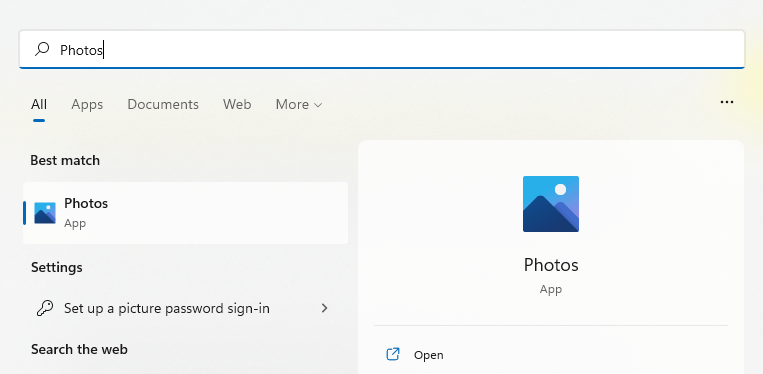
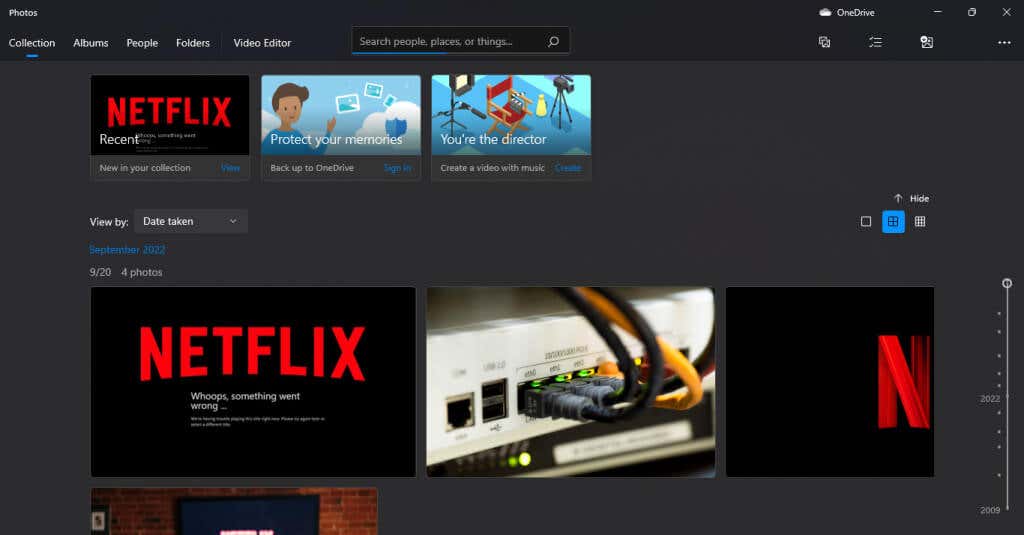
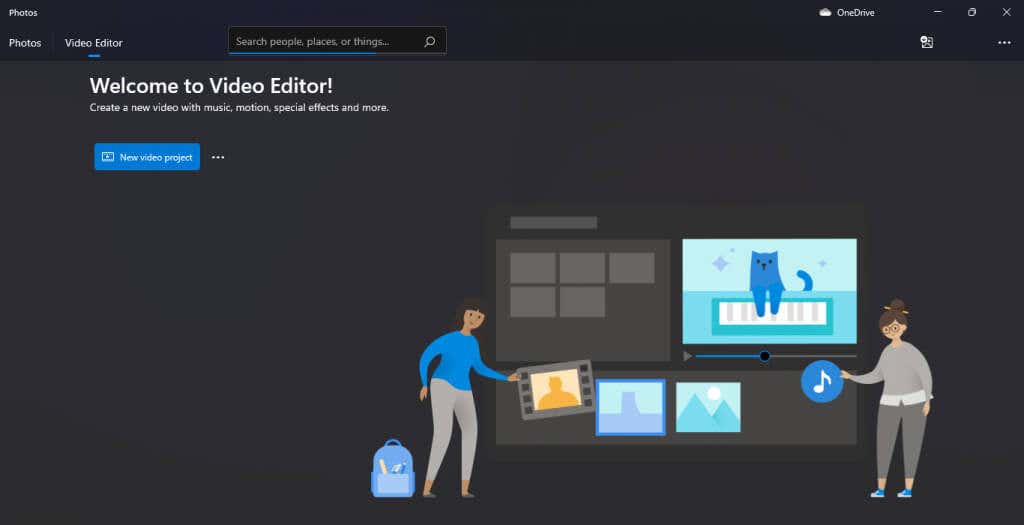
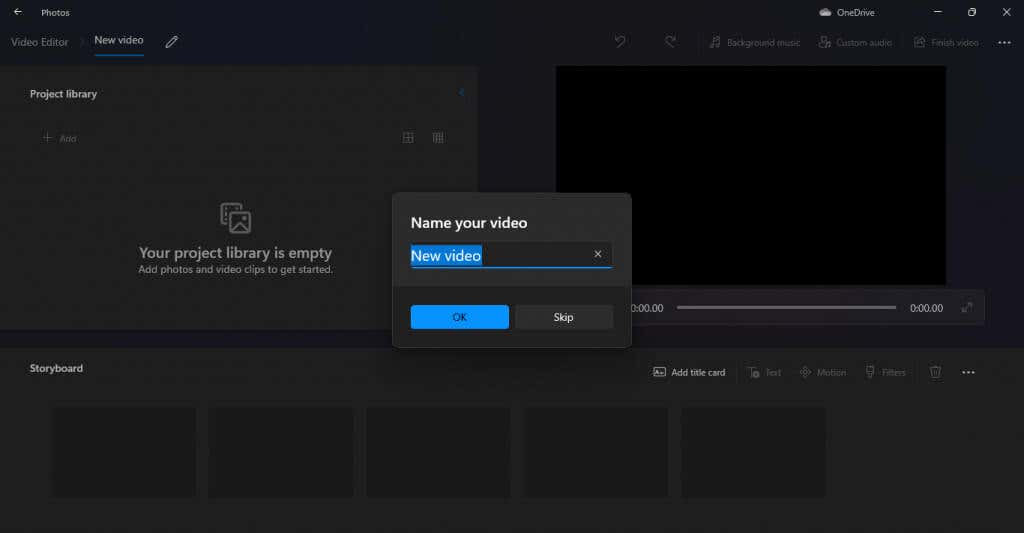
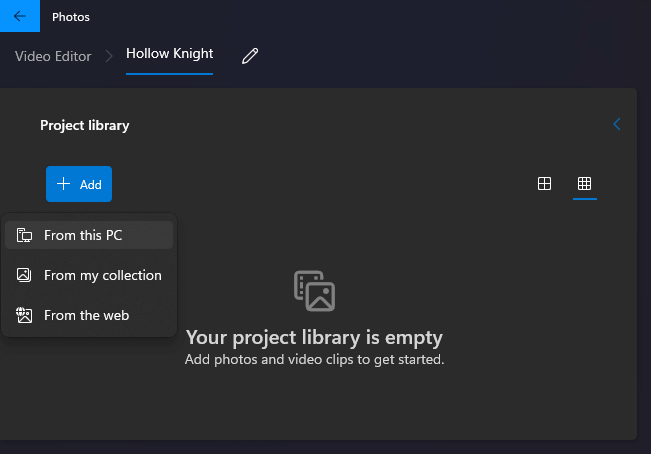
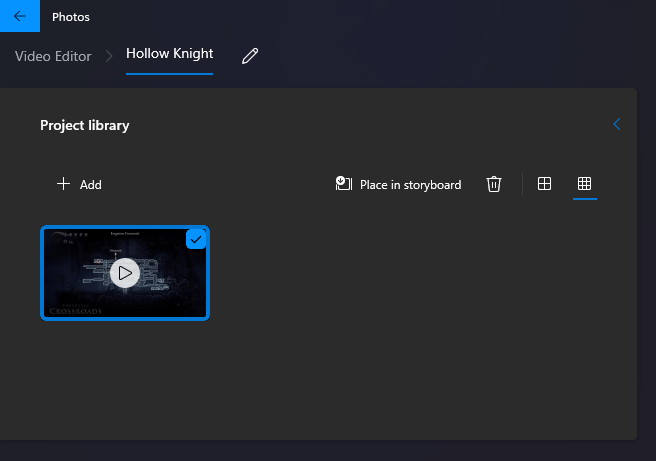
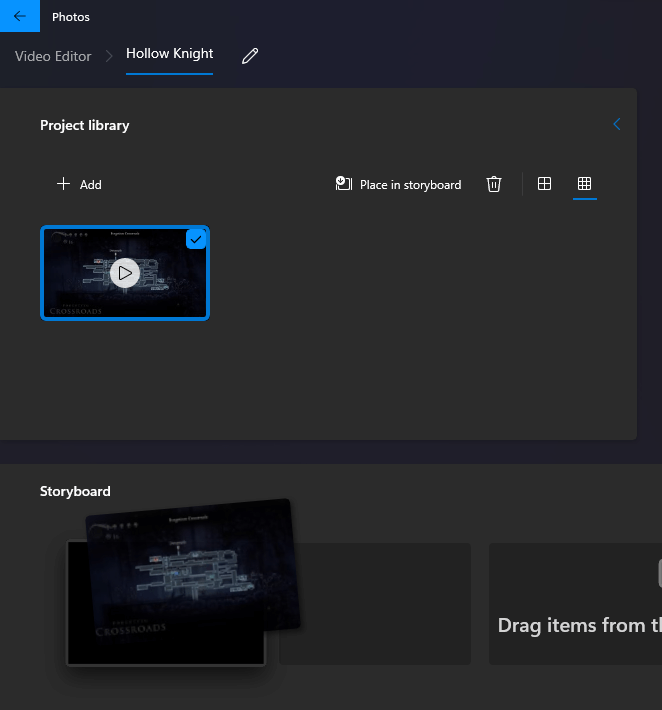

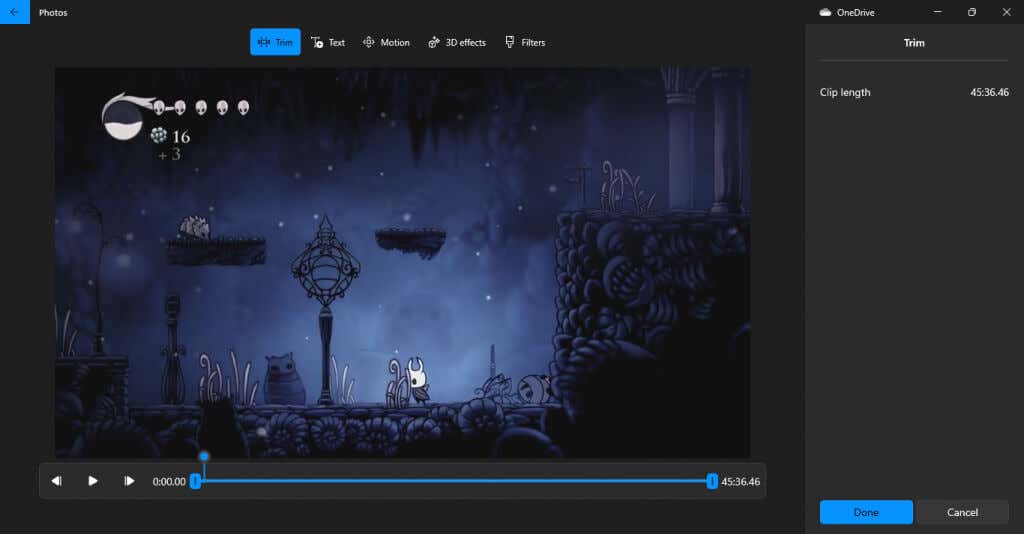
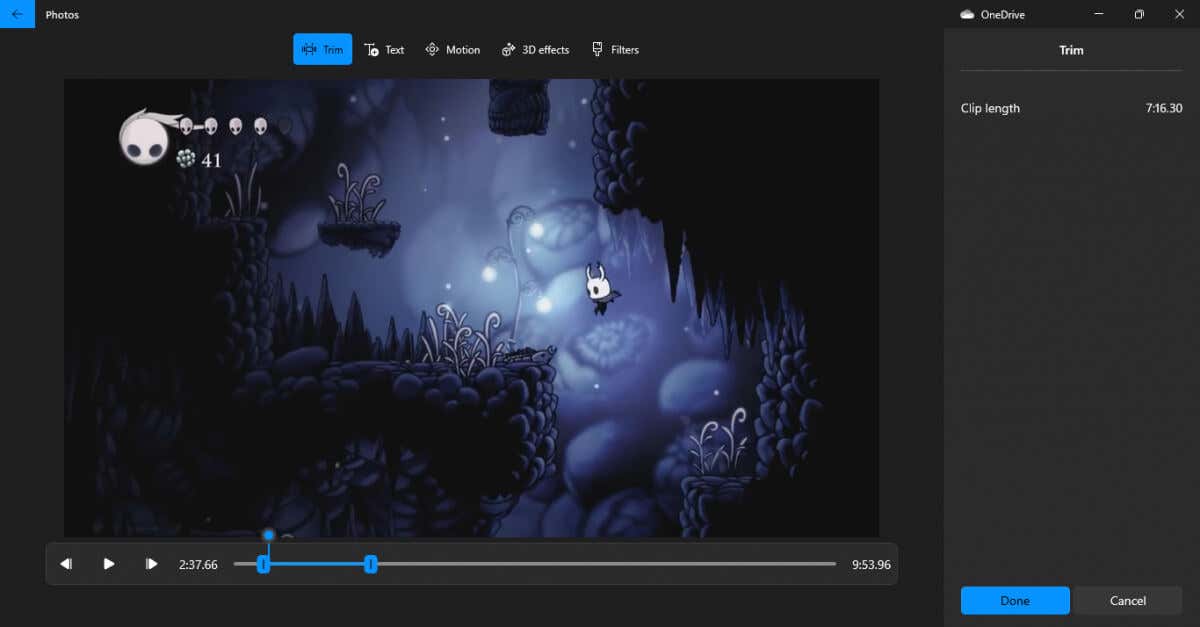
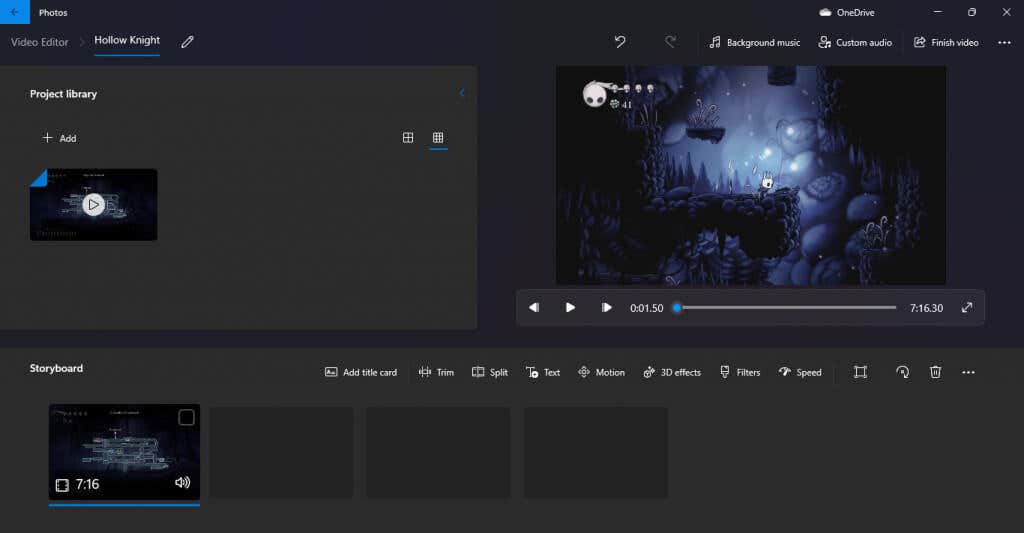

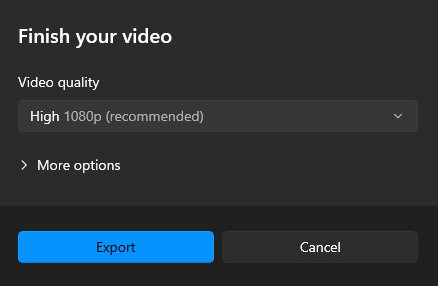
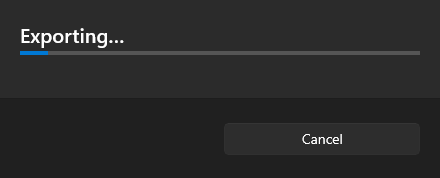
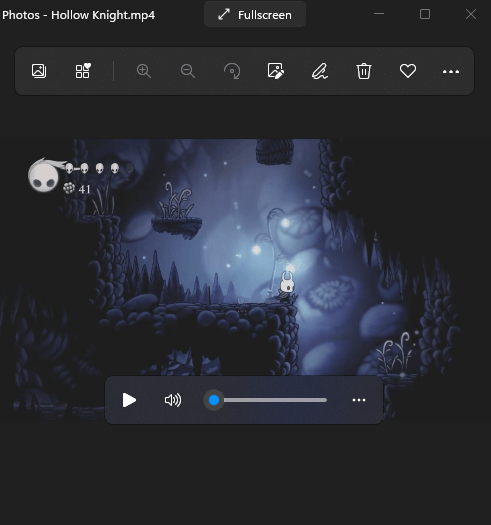
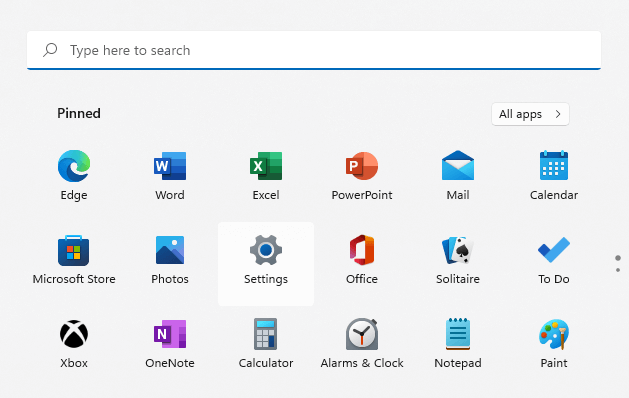
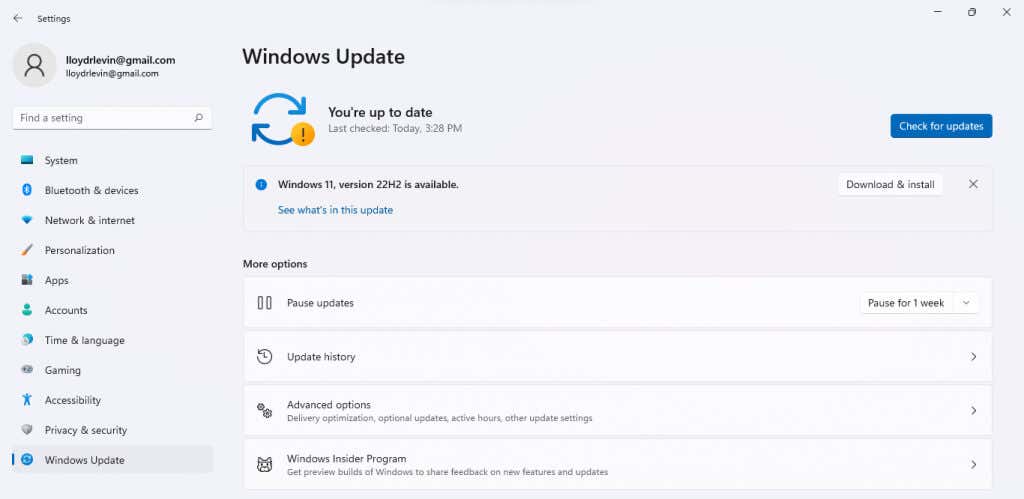
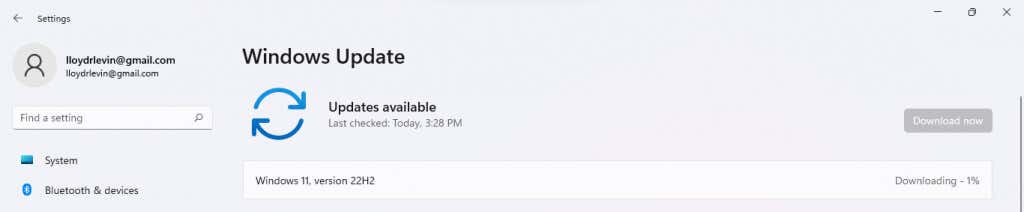
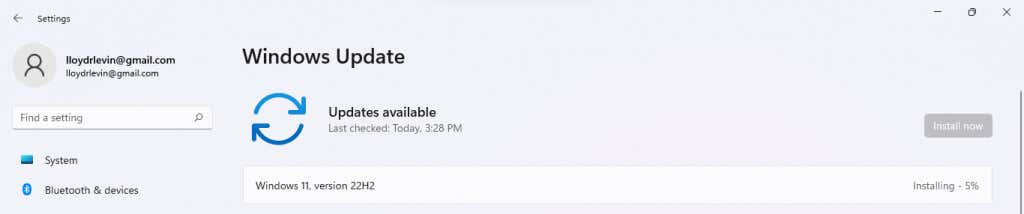
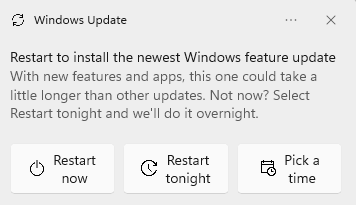
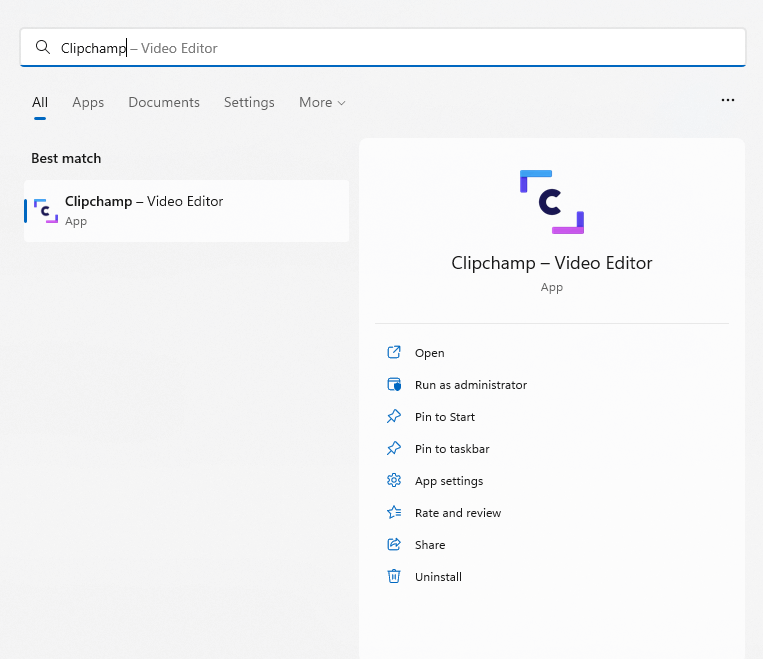
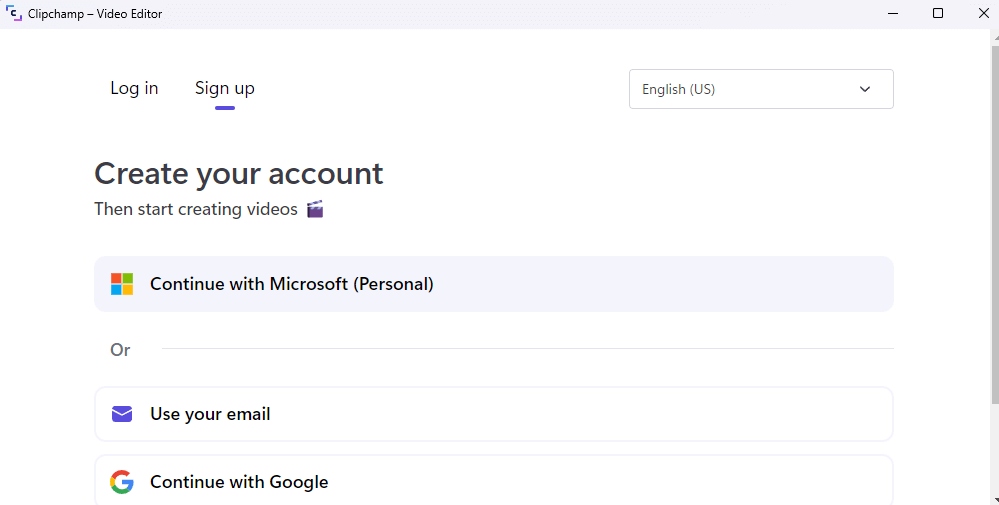
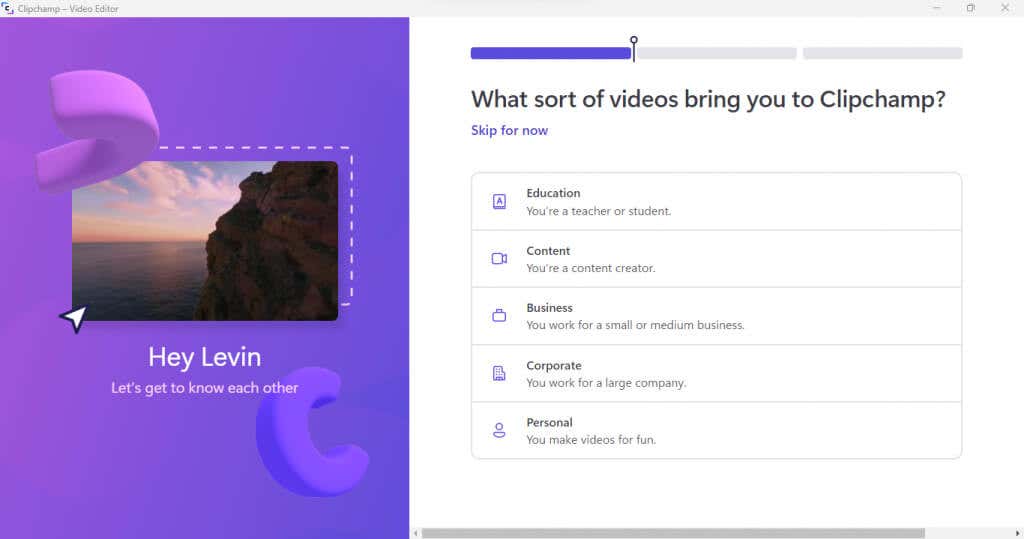
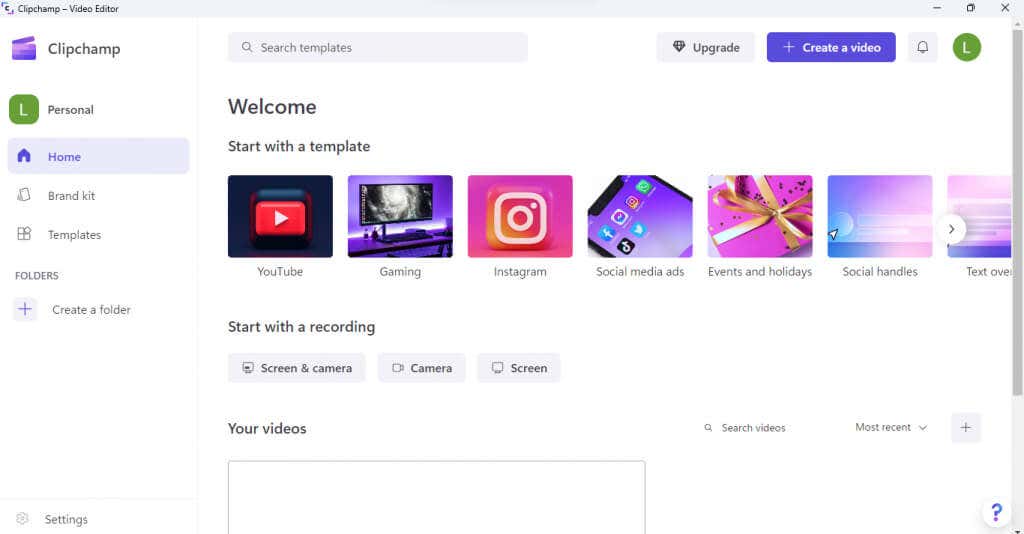
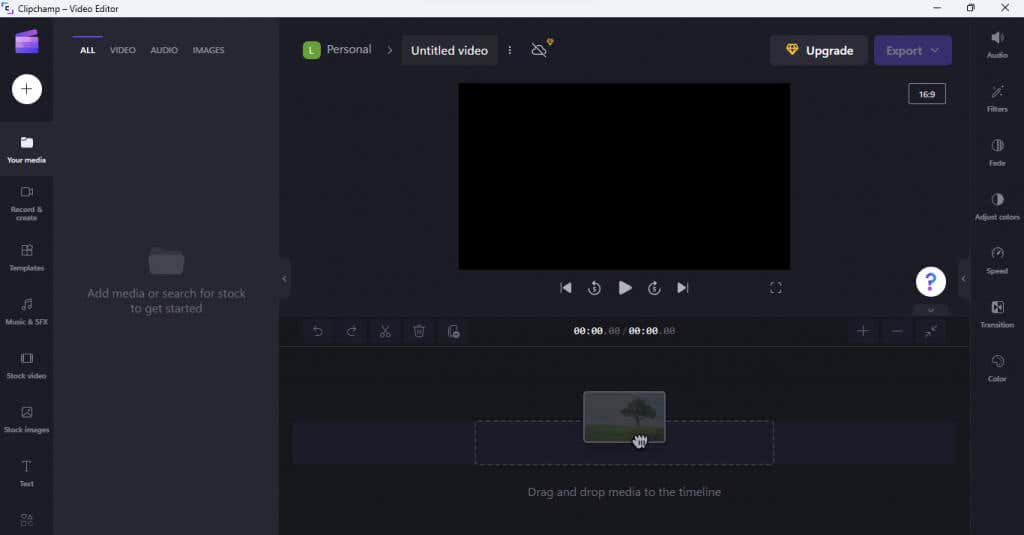
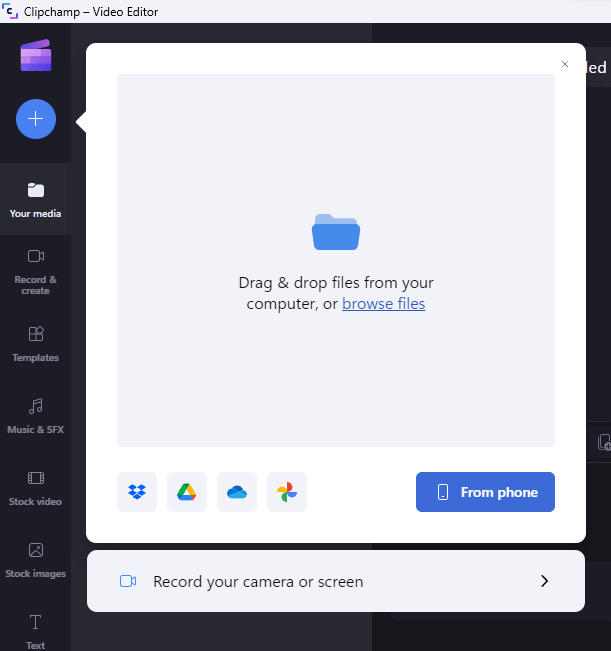
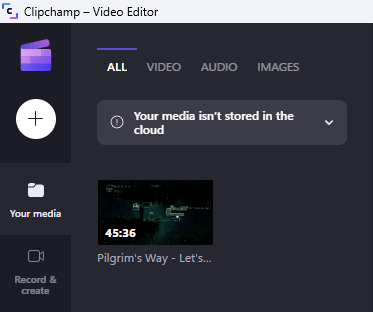
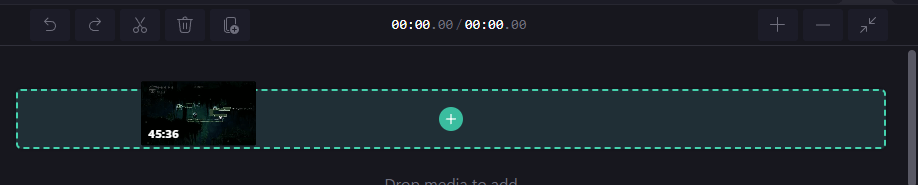
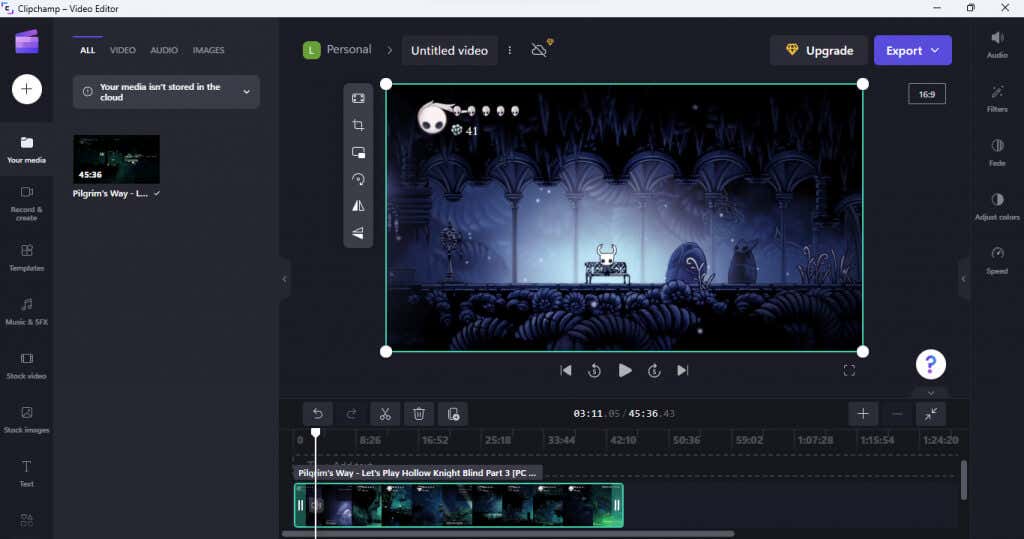
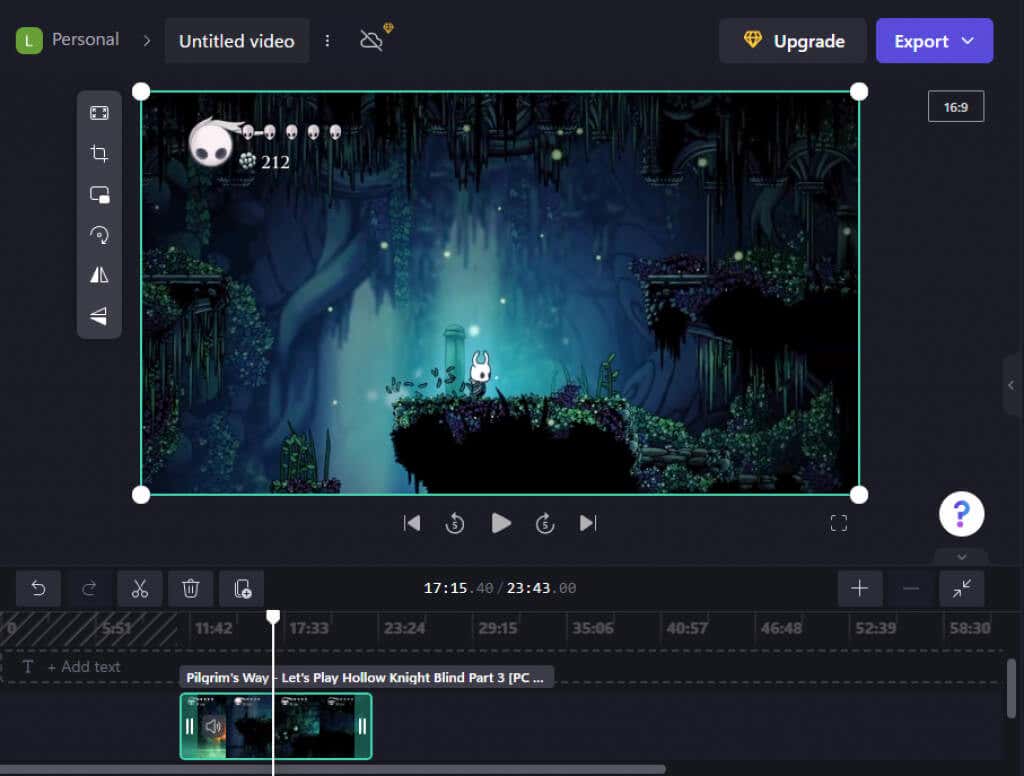
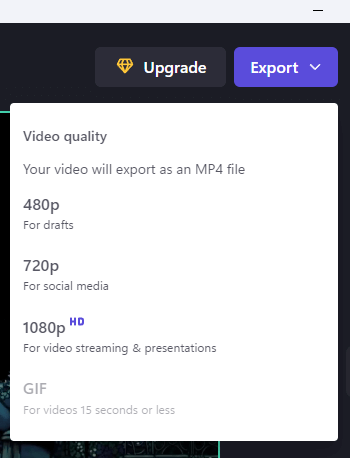
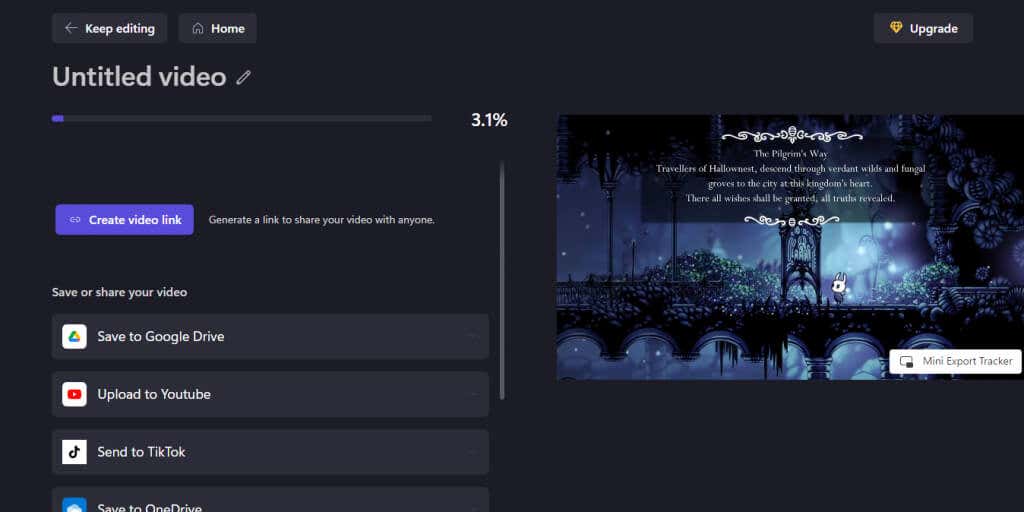
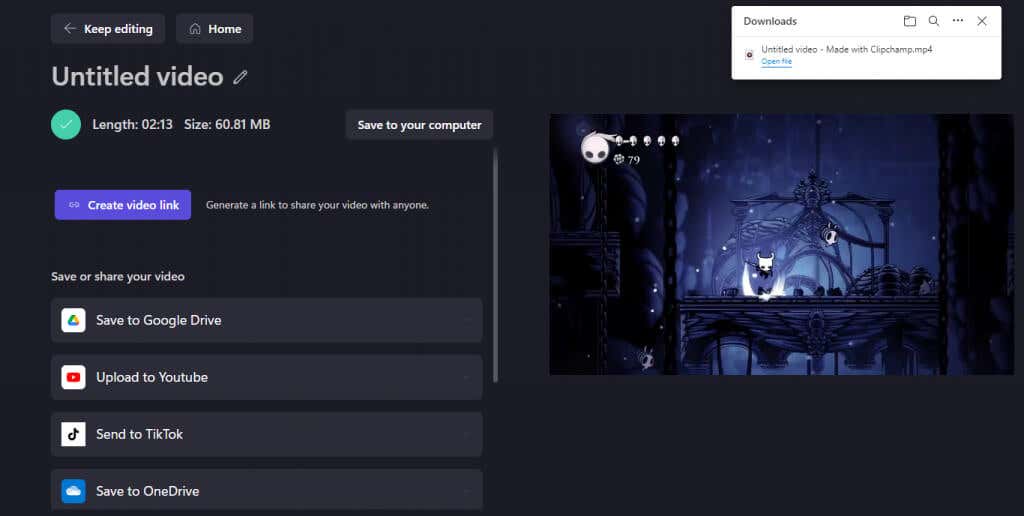
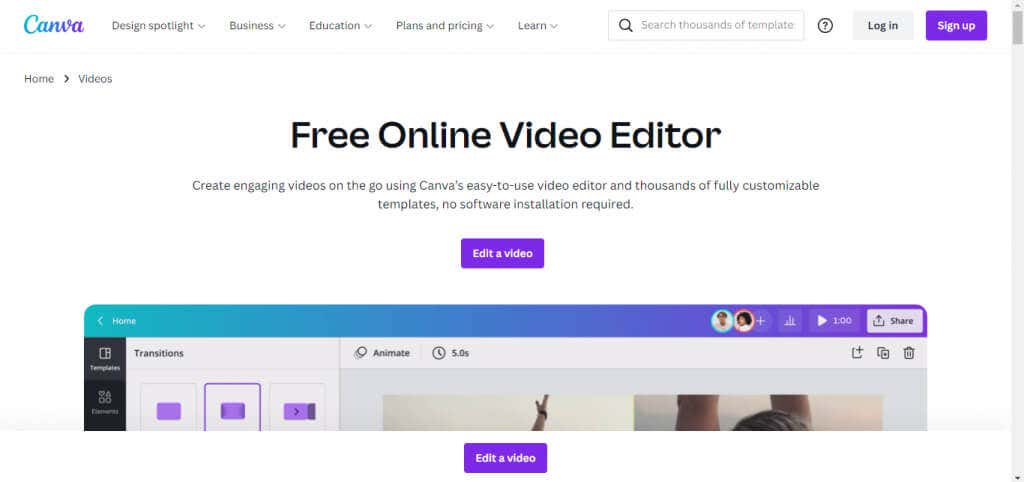
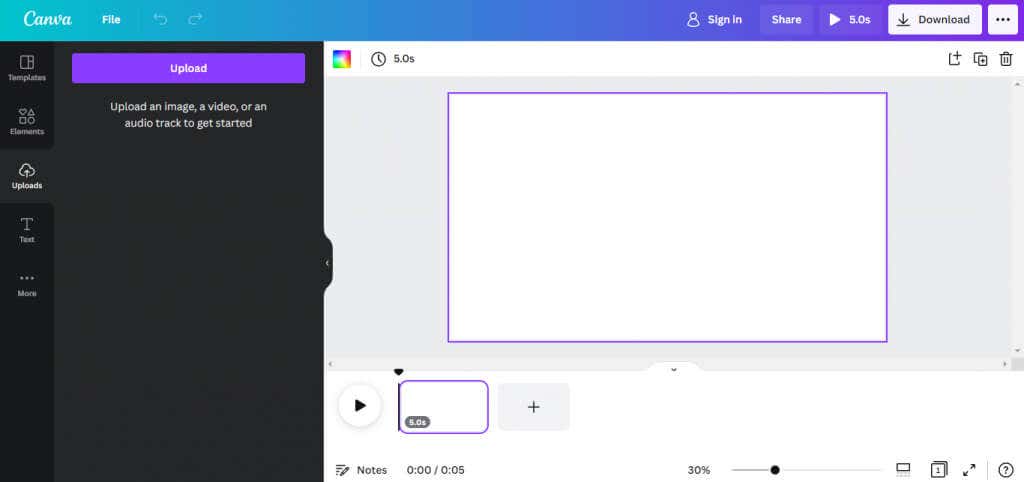
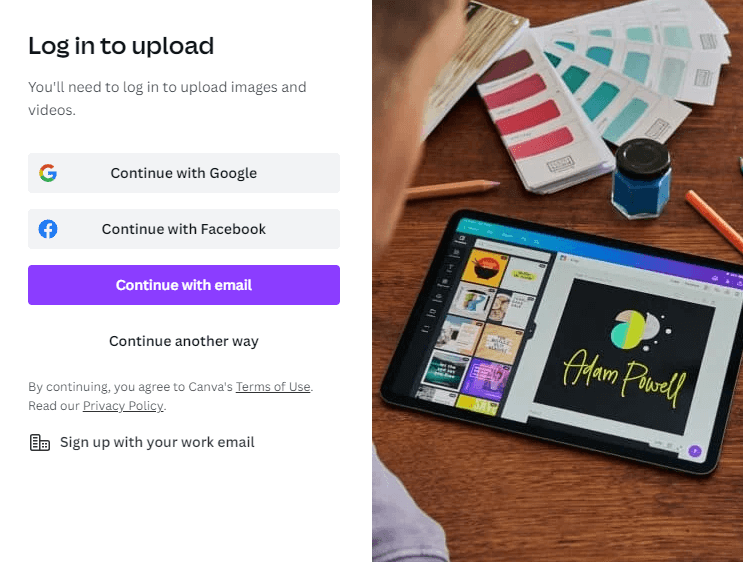
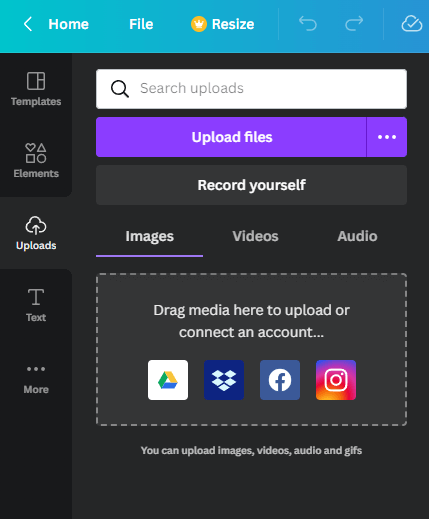
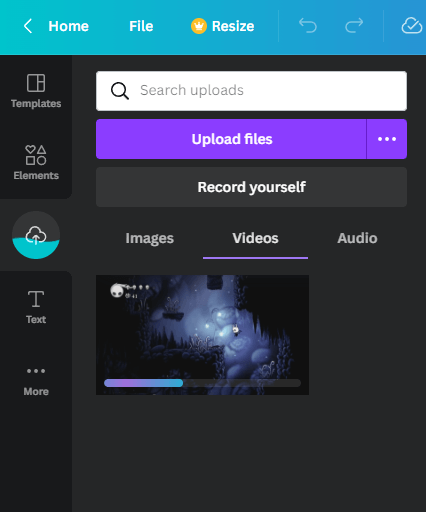

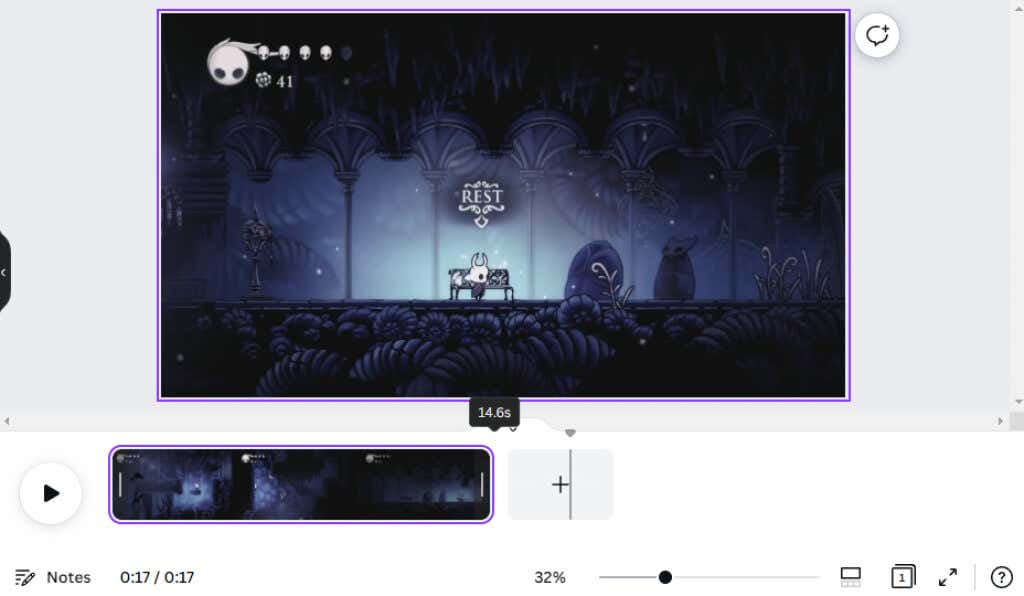
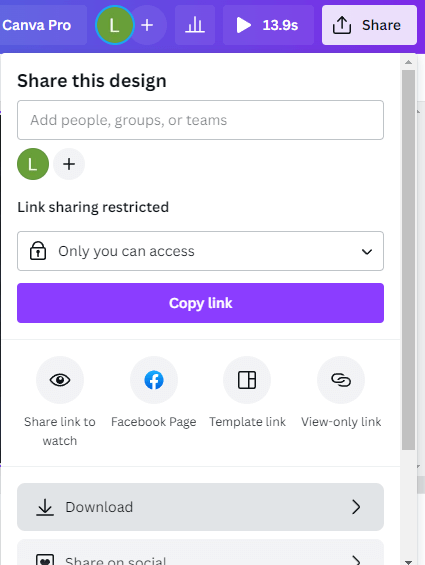
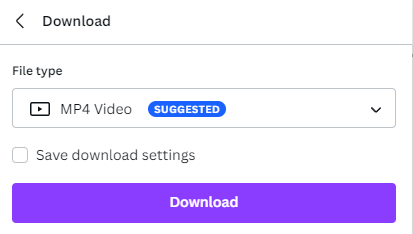
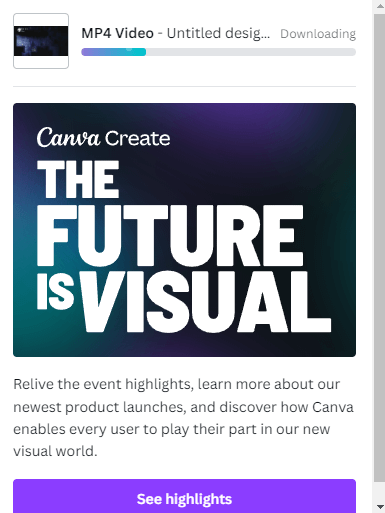
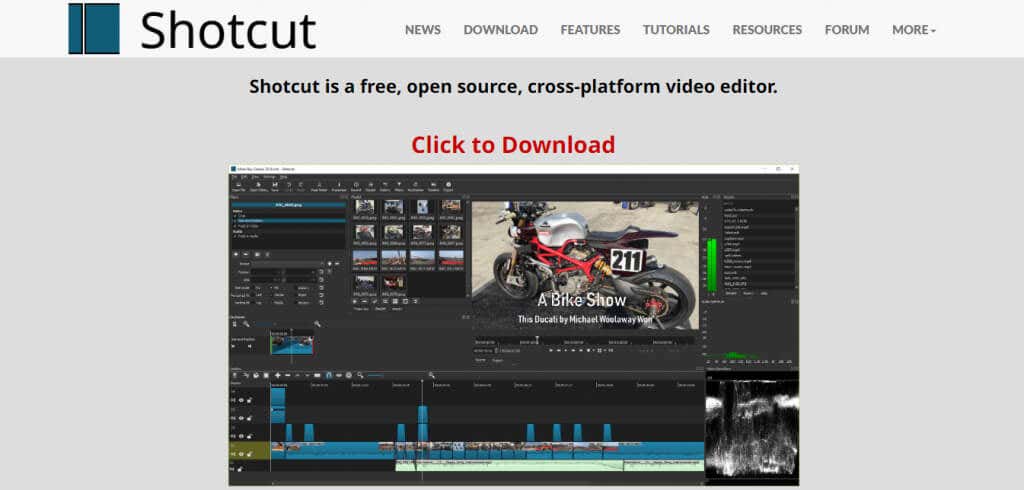
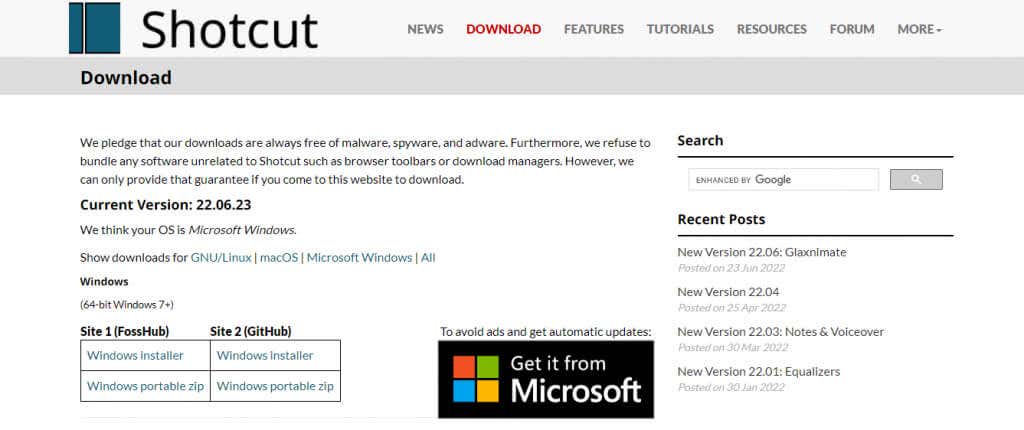
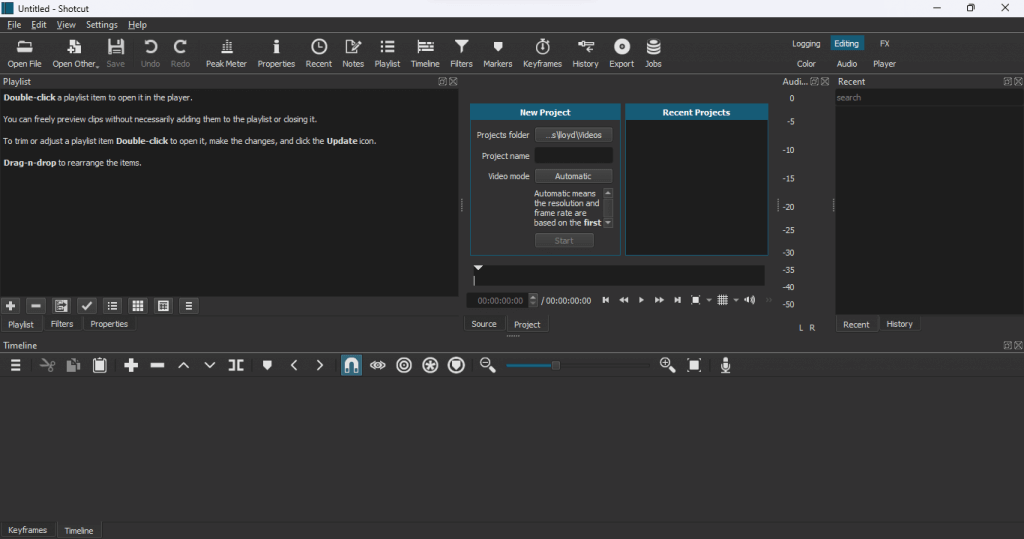

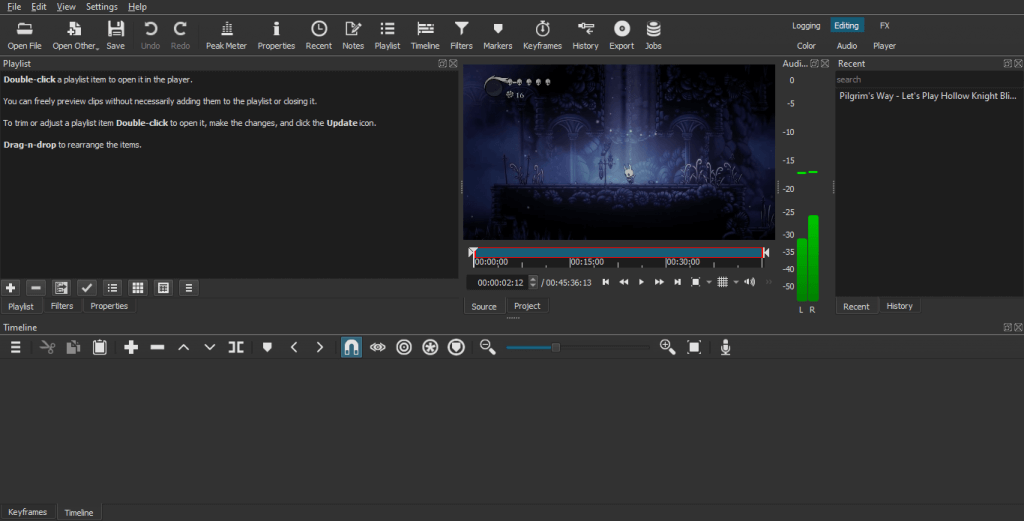
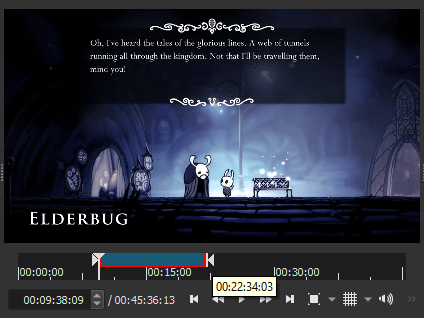
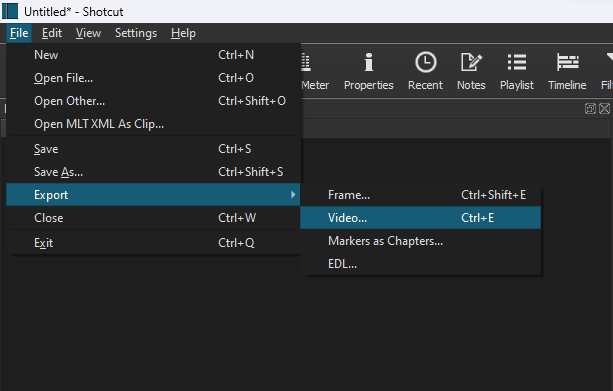
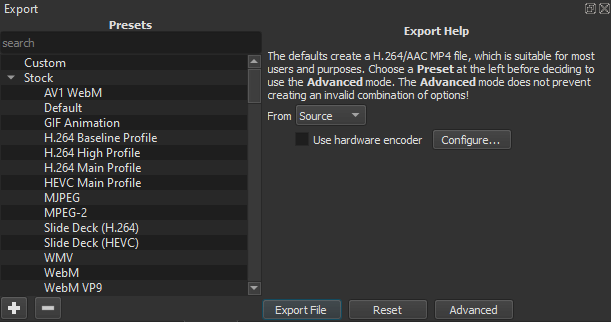
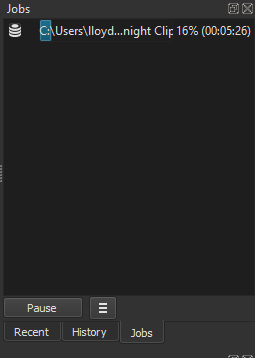
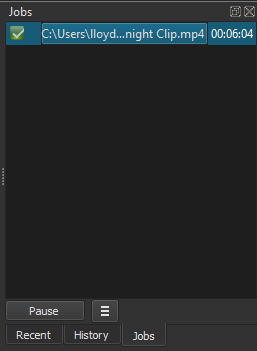
إرسال تعليق